Como recuperar o acesso ao disco rígido, corrigir o erro de não conseguir abrir o disco rígido

Neste artigo, mostraremos como recuperar o acesso ao seu disco rígido em caso de falha. Vamos acompanhar!
Podemos entender que os anúncios pop-up podem ser irritantes ao usar qualquer aplicativo em seu telefone Android. Os usuários de dispositivos Android geralmente enfrentam muitos anúncios em aplicativos Android e até mesmo no navegador. Existem diferentes tipos de anúncios, como banners, anúncios de página inteira, anúncios pop-up, vídeos, anúncios AirPush e muito mais. Esses anúncios podem arruinar sua experiência de usar um determinado aplicativo em seu dispositivo. Anúncios frequentes podem ser frustrantes quando você está realizando alguma tarefa importante no dispositivo. Portanto, neste guia, estamos aqui com algumas soluções que podem ajudá-lo a resolver o problema de pop-ups de anúncios frequentes. Portanto, aqui está um guia sobre como se livrar de anúncios em seu telefone Android.
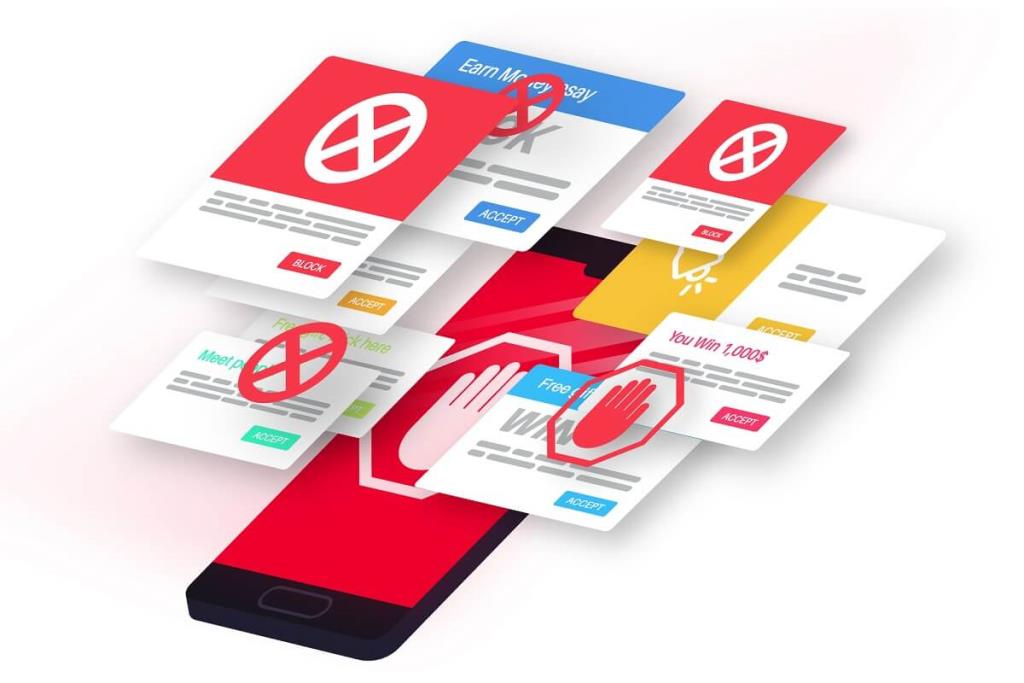
Conteúdo
A maioria dos aplicativos e sites gratuitos fornecem conteúdo e serviços gratuitos por causa dos anúncios patrocinados que você vê na forma de pop-ups ou banners. Esses anúncios ajudam o provedor de serviços a executar seus serviços gratuitos para os usuários. Você vê os anúncios pop-up porque está usando os serviços gratuitos de um aplicativo ou software específico em seu dispositivo Android.
Estamos listando os métodos que você pode usar para se livrar facilmente de anúncios em seu telefone Android:
O Google Chrome é o navegador padrão na maioria dos dispositivos Android. No entanto, você pode ver anúncios pop-up no Chrome enquanto usa o navegador. A vantagem do Google Chrome é que ele permite que os usuários desabilitem os anúncios pop-up enquanto navegam na web. Siga estas etapas para desativar os pop-ups no Chrome:
1. Inicie o Google Chrome em seu dispositivo Android.
2. Toque nos três pontos verticais no canto superior direito da tela.
3. Vá para Configurações .

4. Role para baixo e toque em 'Configurações do site'.
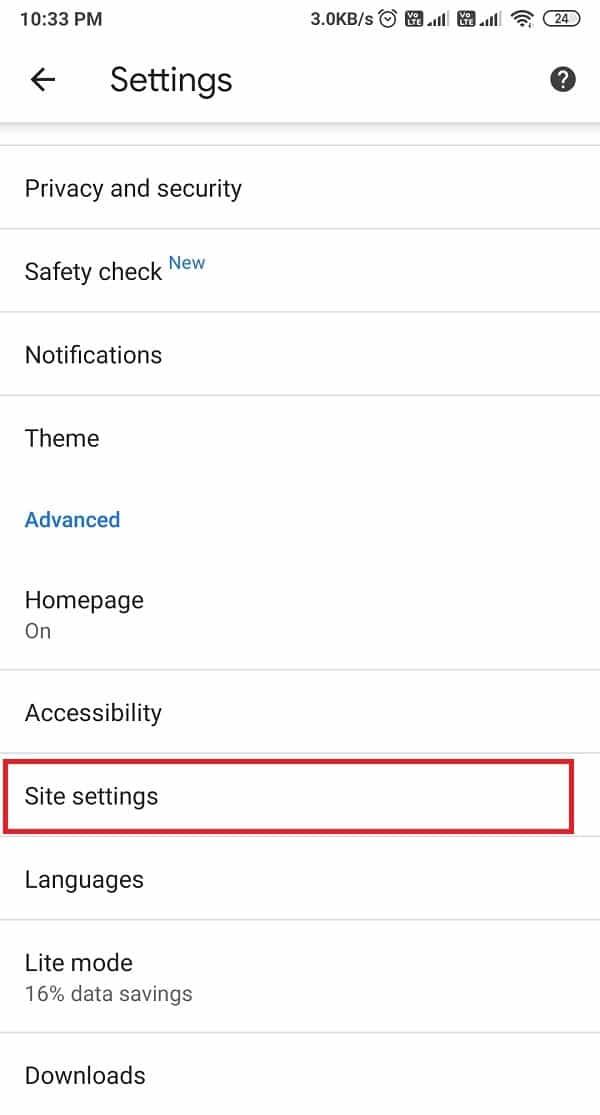
5. Agora, vá para 'Pop-ups e redirecionamentos'.
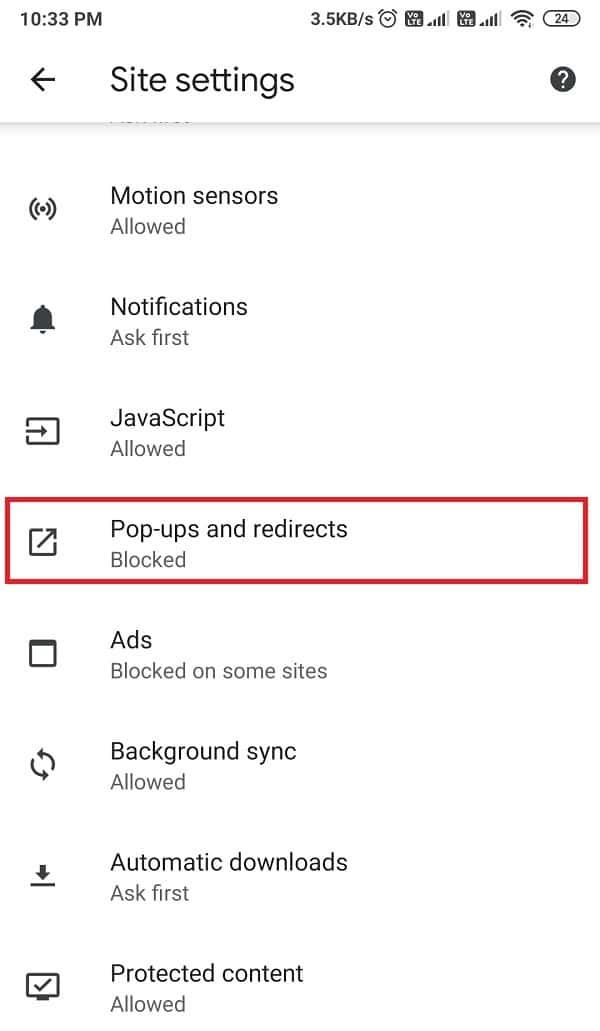
6. Desative o botão de alternância para o recurso 'pop-ups e redirecionamentos'.
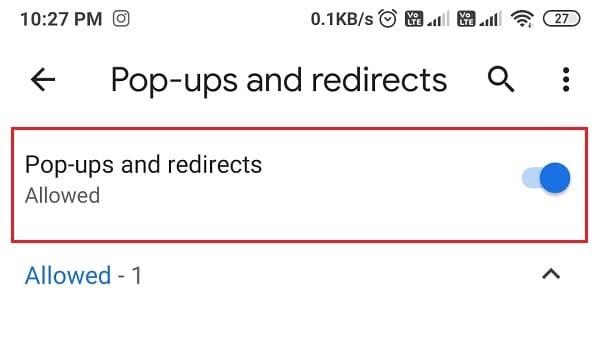
7. Volte para a seção Configurações do site e vá para a seção Anúncios . Por fim, desative o botão de alternância para anúncios .
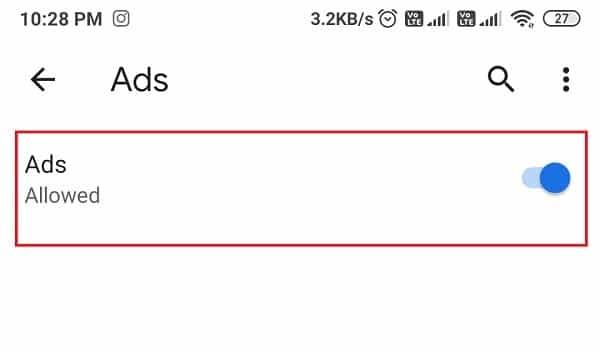
É isso; quando você desativa o botão de ambos os recursos, não receberá mais anúncios no Google Chrome e não prejudicará sua experiência de navegação.
Existem certos aplicativos disponíveis para usuários do Android que permitem que você bloqueie anúncios pop-up em seu dispositivo. Estamos listando algumas das melhores ferramentas de terceiros para bloquear anúncios pop-up, anúncios em vídeo, anúncios em banner e outros tipos de anúncios. Todos esses aplicativos estão facilmente disponíveis na Google Play Store .
1. AdGuard
AdGuard é um dos melhores aplicativos para bloquear aplicativos desnecessários em seu dispositivo Android. Você pode encontrar este aplicativo facilmente na Google Play Store . Este aplicativo oferece uma assinatura premium que fornece recursos pagos para bloquear os anúncios. Uma vez que o navegador Google impede que esses aplicativos ou ferramentas bloqueiem seus anúncios, você deve baixar a versão completa deste aplicativo no site Adguard. A versão do aplicativo que está disponível na Play Store pode ajudá-lo a se livrar de anúncios do navegador Yandex e do navegador de Internet Samsung.
2. Adblock plus
Adblock plus é outro aplicativo que permite bloquear anúncios de seu dispositivo, inclusive de aplicativos e jogos. Adblock Plus é um aplicativo de código aberto que você pode instalar de seu navegador porque deseja instalar os arquivos APK do aplicativo em vez de instalá-lo da Google Play Store. No entanto, antes de instalar este aplicativo em seu dispositivo Android, você deve conceder permissão para instalar aplicativos de fontes desconhecidas. Para isso, vá para configurações> aplicativos> opção localizar fonte desconhecida. Portanto, se você não sabe como se livrar dos anúncios no seu telefone Android , o Adblock plus é uma excelente solução para você.
3. AdBlock
Adblock é um aplicativo muito bom que pode ajudá-lo a bloquear o aplicativo de anúncios pop-up, banners, anúncios em tela cheia em vários navegadores como Chrome, Opera, Firefox, UC, etc. Você pode facilmente encontrar este aplicativo no Google loja de jogos. Você pode verificar as etapas sobre como bloquear anúncios em seu telefone Android usando o Adblock.
1. Vá para a Google Play Store e instale o Adblock no seu dispositivo.
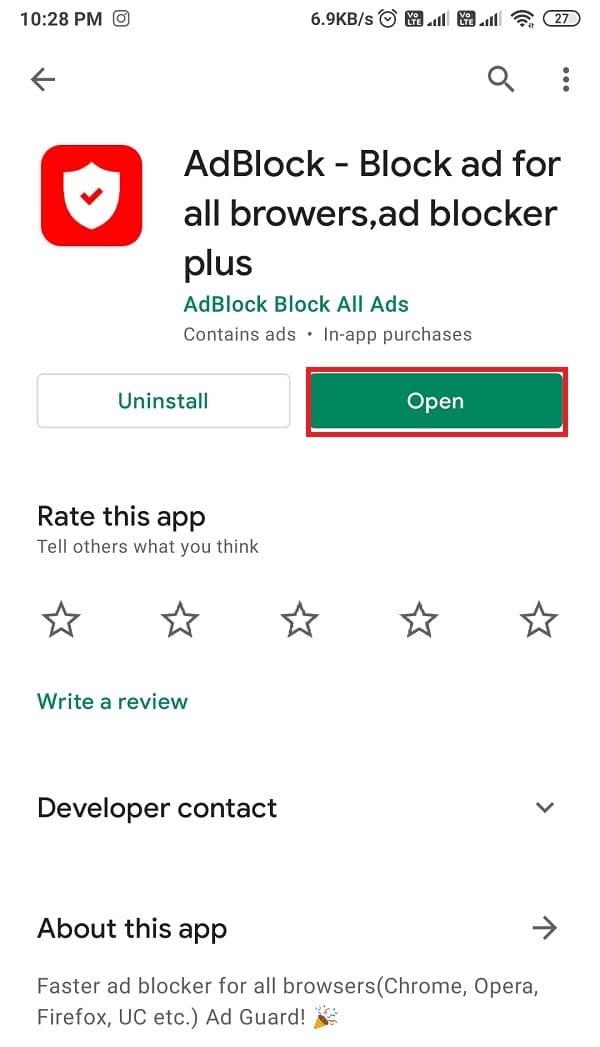
2. Inicie o aplicativo e toque nas três linhas horizontais ao lado do Chrome para iniciar o processo de configuração do Google Chrome.
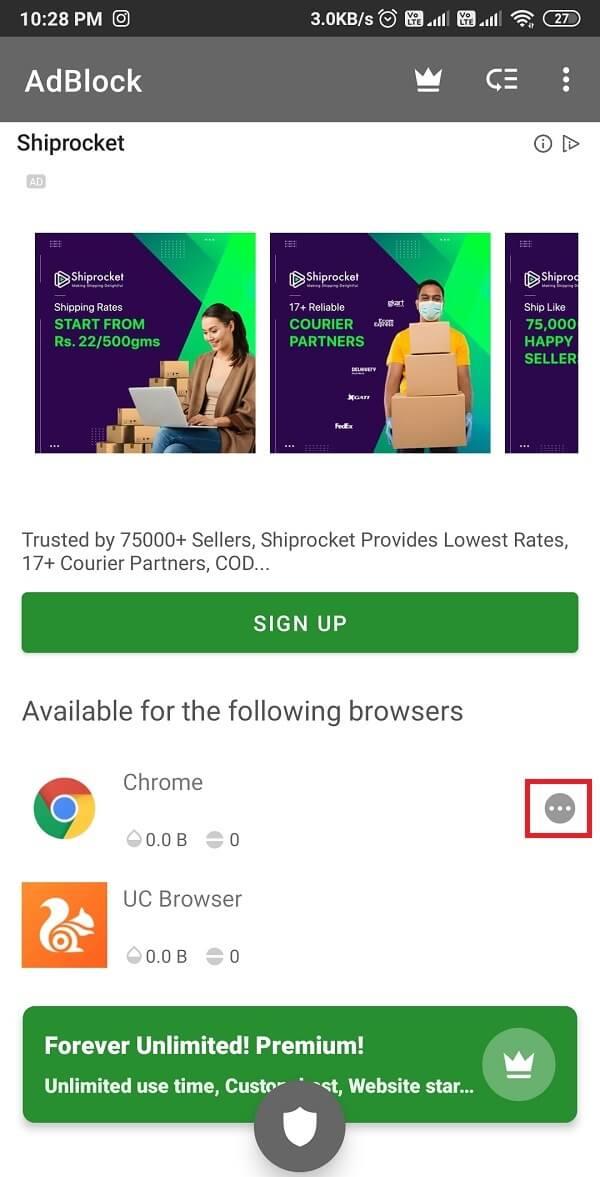
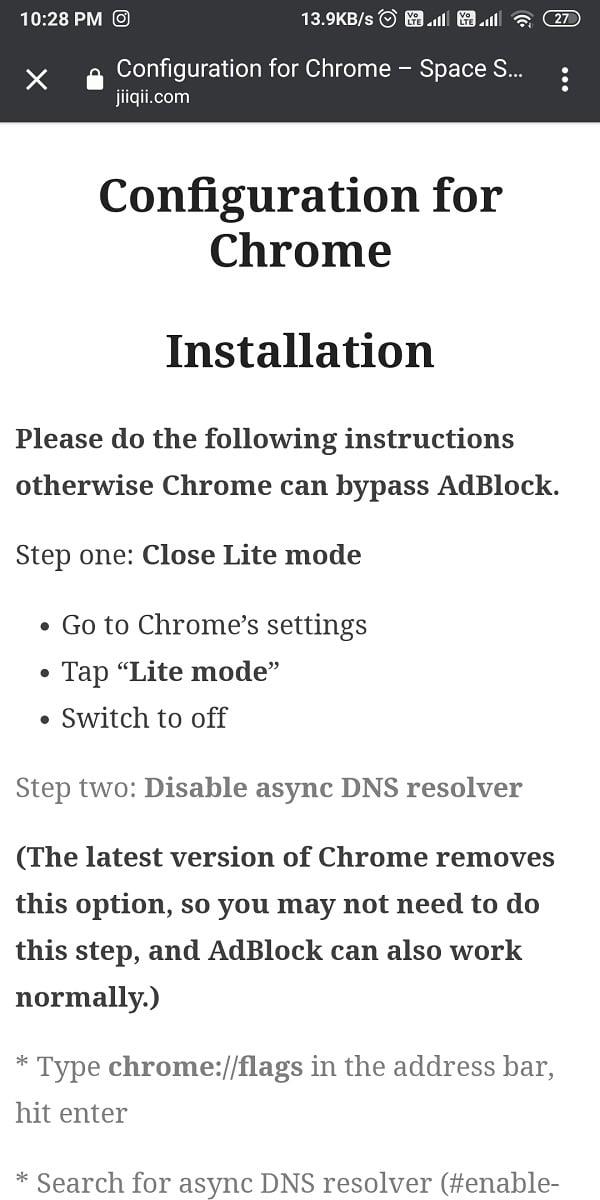
3. Finalmente, após seguir todo o processo, você pode reiniciar seu navegador, e o aplicativo irá bloquear os anúncios para você.
O modo Lite no Google Chrome usa menos dados e fornece navegação rápida sem anúncios pop-up indesejados. Este modo também é conhecido como modo de economia de dados que pode ajudar a evitar sites e anúncios irritantes e maliciosos enquanto você navega na web. Você pode verificar estas etapas para interromper os anúncios pop-up no Android usando o modo Lite no Google:
1. Vá para o navegador Google .
2. Toque nos três pontos verticais no canto superior direito da tela.
3. Vá para Configurações.

4. Role para baixo e toque no modo Lite .
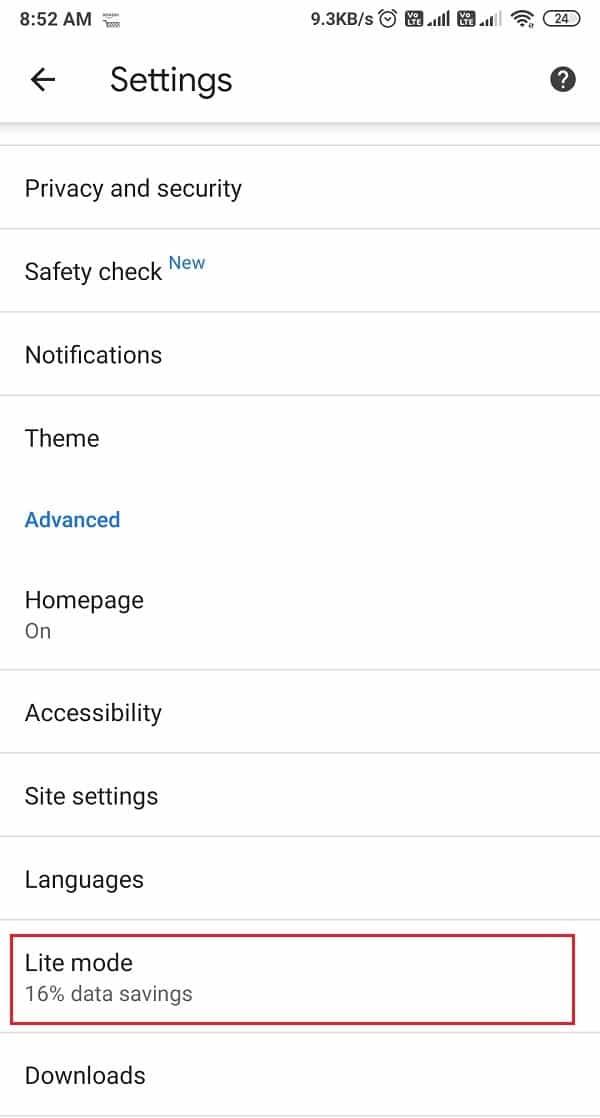
5. Por fim, ative a chave para o modo Lite .
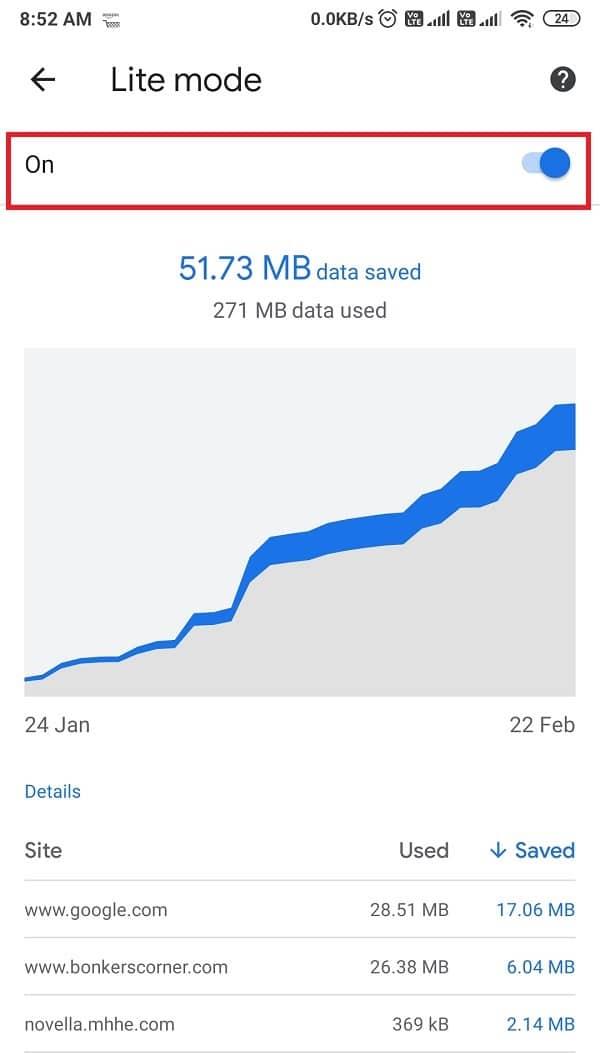
Leia também: 17 melhores navegadores Adblock para Android
Você pode receber notificações push de sites aleatórios em seu dispositivo - as notificações que você vê na tela de bloqueio. Mas, você sempre pode desativar essas notificações no Chrome.
1. Inicie o Google Chrome em seu dispositivo Android.
2. Toque em três pontos verticais no canto superior direito da tela.
3. Toque em Configurações.

4. Toque em 'Configurações do site'.
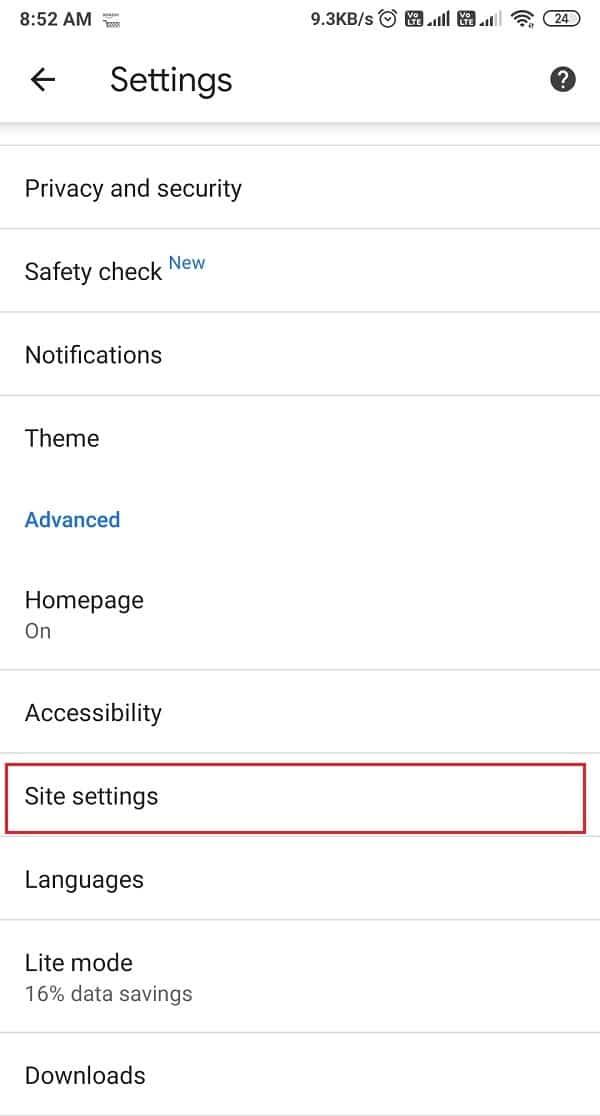
5. Vá para a seção Notificações .
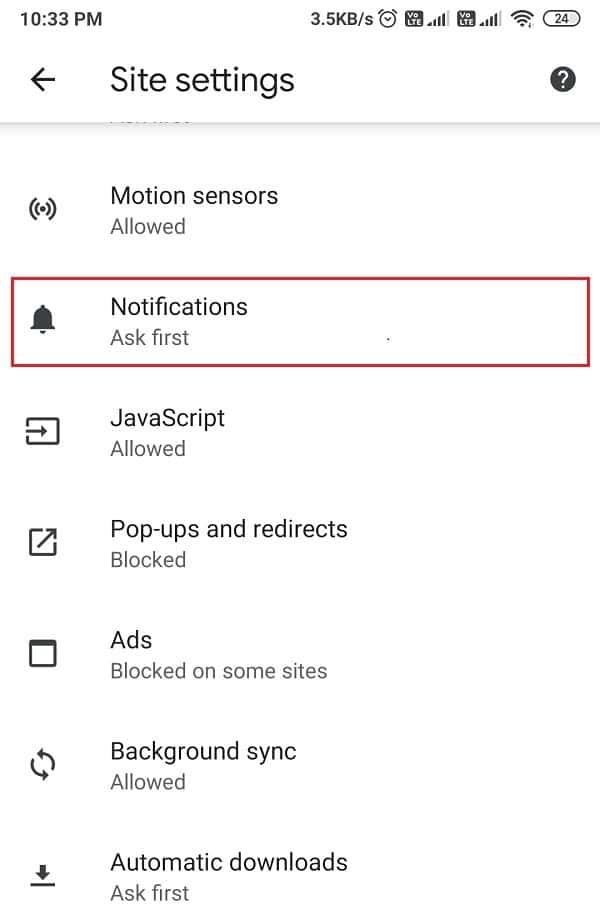
6. Por fim, desative o botão de alternância para Notificação .
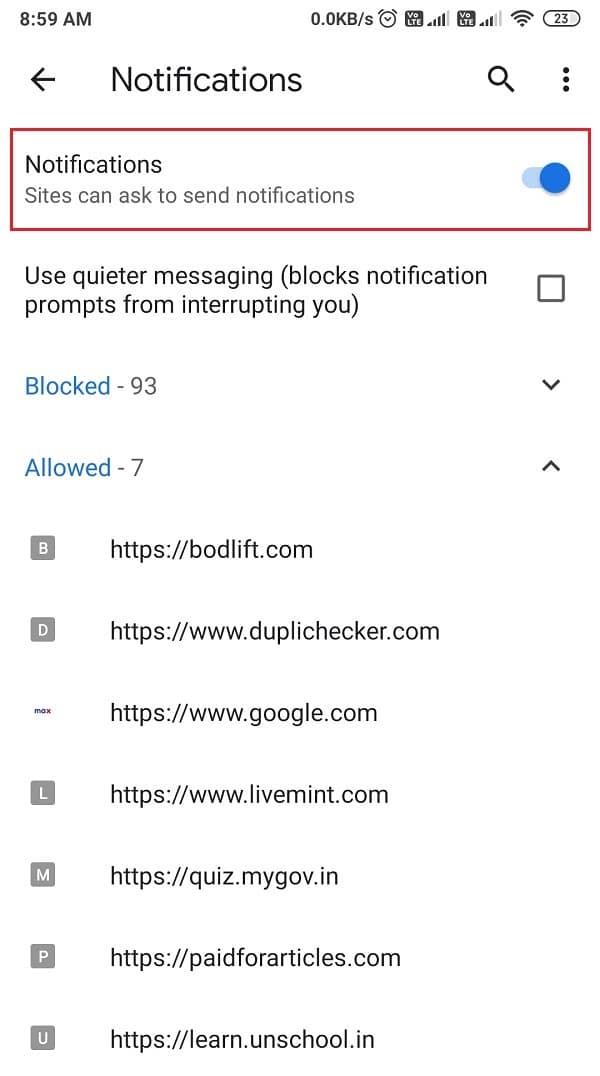
É isso; ao desligar as notificações no Google Chrome, você não receberá notificações push em seu dispositivo.
Se você ainda não sabe como bloquear anúncios em seu telefone Android, pode desligar a Personalização de anúncios em sua conta do Google. Seu dispositivo Android sincroniza com sua conta do Google e mostra anúncios personalizados no navegador de acordo com as informações que você pesquisa na web. Você pode seguir estas etapas para desativar a personalização de anúncios:
1. Abra o Google Chrome em seu desktop ou laptop.
2. Toque em três pontos verticais no canto superior direito da tela e vá para Configurações .

3. Toque em Gerenciar sua conta Google .
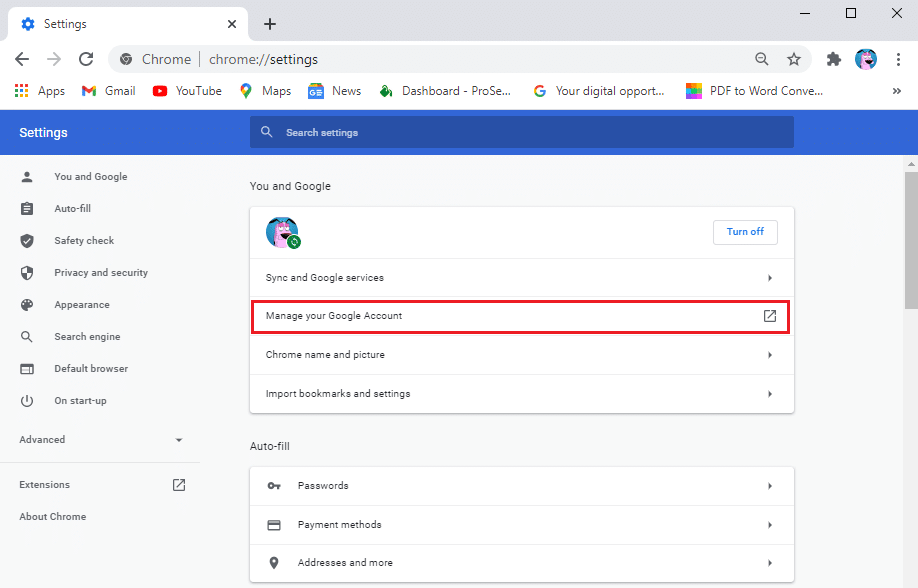
4. Agora, vá para Privacidade e personalização .
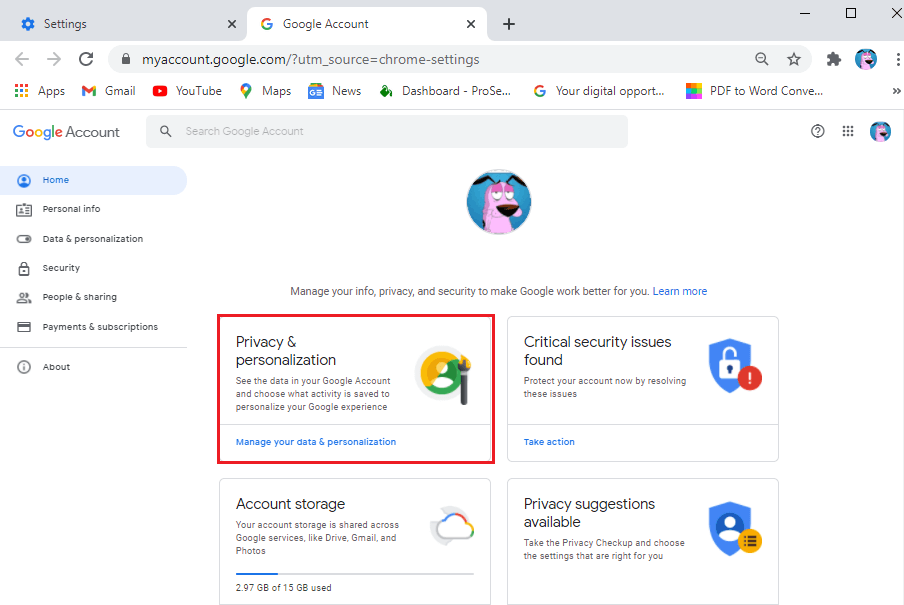
5. Role para baixo e toque em Personalização de anúncios .
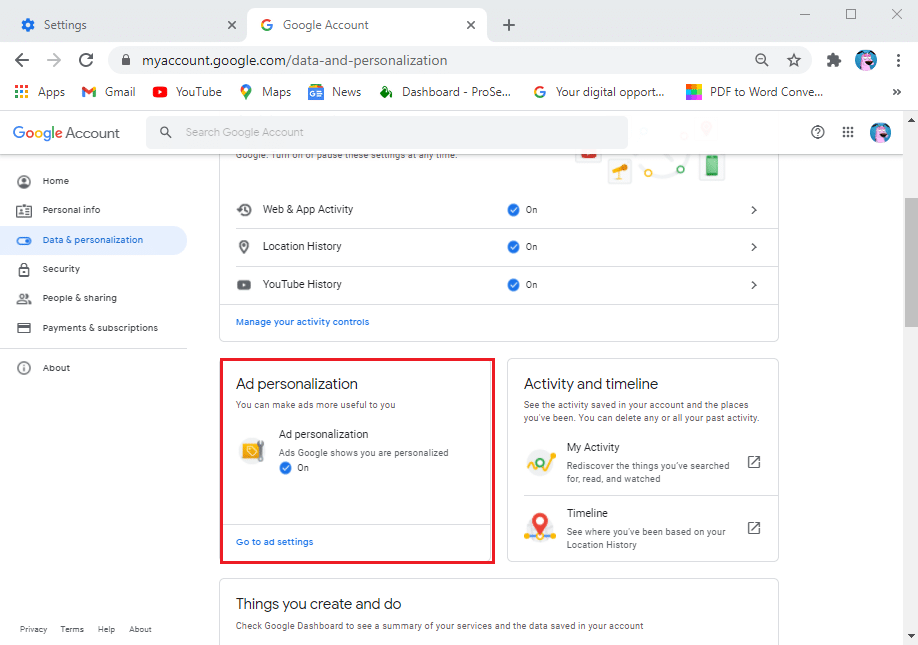
6. Por fim, desative o botão de alternância para Personalização de anúncios.
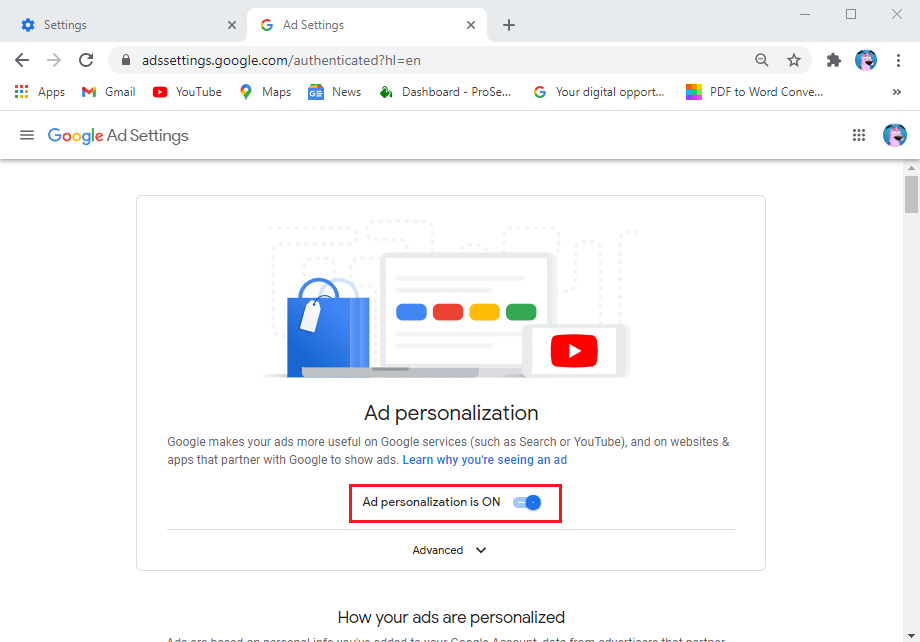
Como alternativa, você também pode desativar a Personalização de anúncios nas configurações do seu dispositivo:
1. Vá para as configurações em seu telefone Android.
2. Role para baixo e toque em Google.
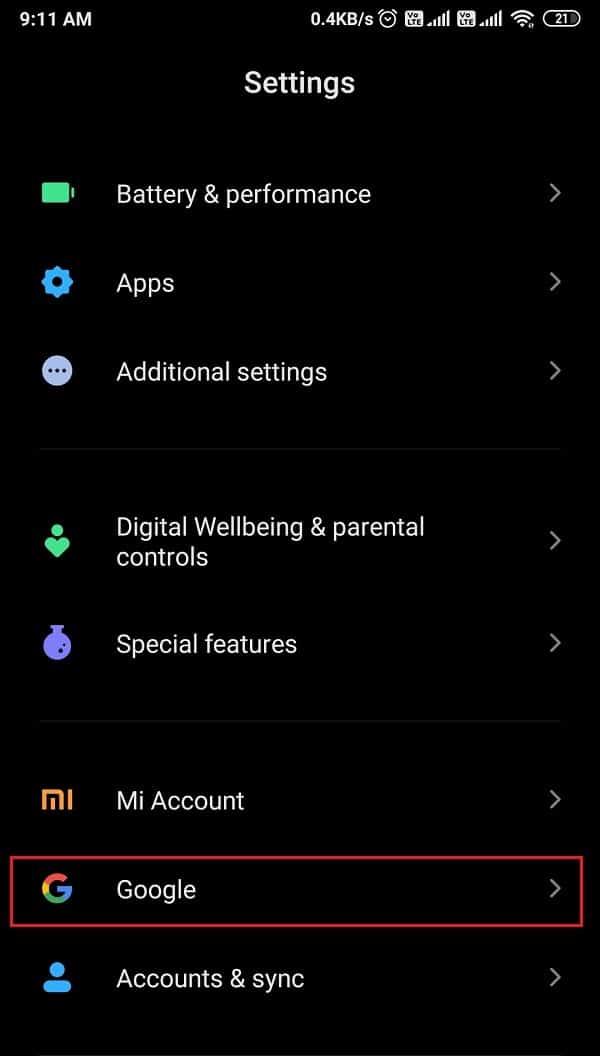
3. Localize e abra a seção Anúncios .
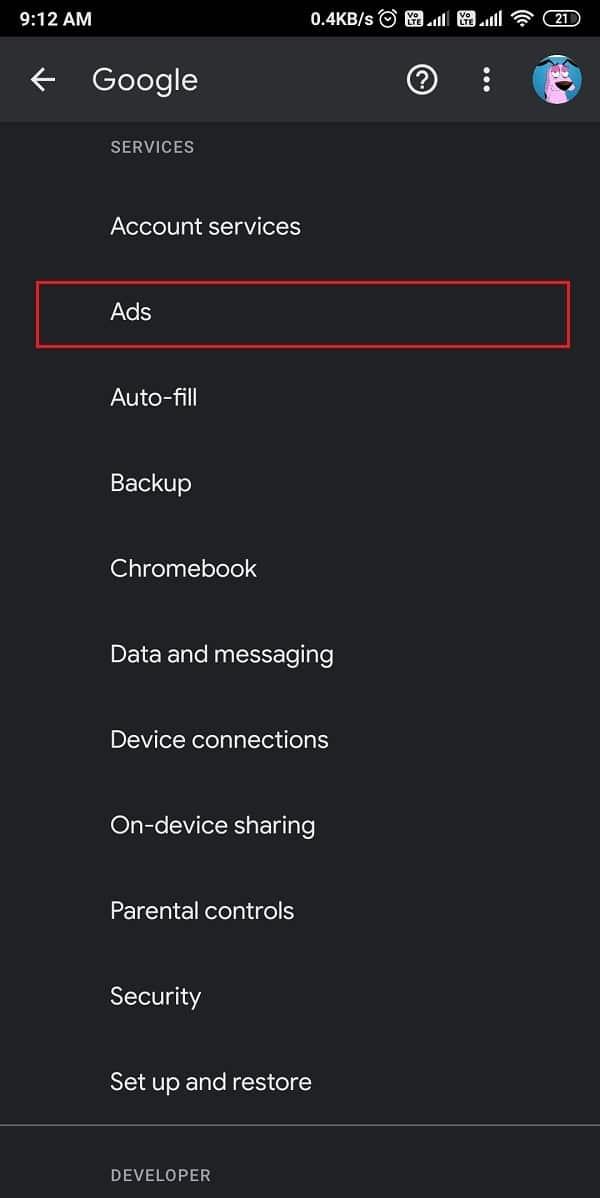
4. Por fim, desative a opção Desativar a Personalização de Anúncios.
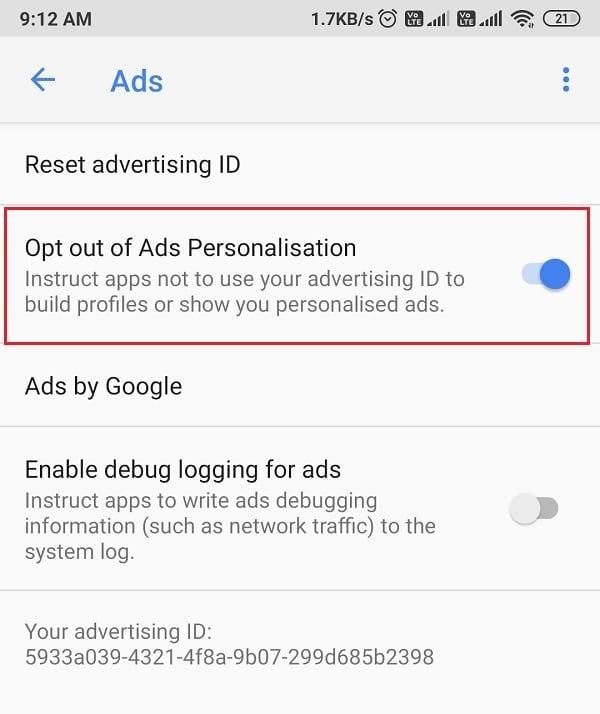
Você pode desinstalar aplicativos com pop-ups irritantes, anúncios em banner ou anúncios em tela inteira para interromper os anúncios pop-up no Android se não souber qual aplicativo os está causando. Portanto, nesta situação, você pode instalar um aplicativo detector de anúncios que identifica rapidamente os aplicativos responsáveis por anúncios pop-up em seu dispositivo. Você pode encontrar facilmente ' Ad detector and Airpush detector ' por simpleThedeveloper da Google play store. Com este aplicativo, você pode detectar facilmente os aplicativos Adware em seu dispositivo.
Perguntas frequentes (FAQs)
T1. Como faço para bloquear anúncios no Android completamente?
Para bloquear completamente os anúncios em seu dispositivo Android, você pode usar aplicativos Adblocker que bloqueiam todos os anúncios pop-up, banners e muito mais com um clique. Outra forma é desabilitar a opção de anúncios pop-up no Google Chrome. Para isso, abra Chrome> Configurações> Configurações do site> Pop-ups e redirecionamentos , onde você pode facilmente desabilitar a opção. No entanto, se houver um aplicativo de terceiros em seu dispositivo responsável por anúncios irritantes, você pode desinstalar esse aplicativo específico.
2º trimestre. Como parar de anúncios pop-up no Android?
Você pode obter anúncios pop-up em seu painel de notificação. Esses anúncios pop-up podem vir do seu navegador. Portanto, você pode desligar a opção de notificações no navegador Chrome. Para isso, abra Google Chrome> Configurações> Configurações do site> Notificações . Nas notificações, você pode desabilitar facilmente a opção de parar de receber notificações push.
Recomendado:
Esperamos que este guia tenha sido útil e você tenha conseguido se livrar dos anúncios em seu telefone Android . Se você ainda tiver alguma dúvida sobre este artigo, sinta-se à vontade para perguntar na seção de comentários.
Neste artigo, mostraremos como recuperar o acesso ao seu disco rígido em caso de falha. Vamos acompanhar!
À primeira vista, os AirPods parecem fones de ouvido sem fio comuns. Mas tudo mudou quando alguns recursos pouco conhecidos foram descobertos.
A Apple apresentou o iOS 26 – uma grande atualização com um novo design de vidro fosco, experiências mais inteligentes e melhorias em aplicativos familiares.
Os alunos precisam de um tipo específico de laptop para seus estudos. Ele não deve apenas ser potente o suficiente para um bom desempenho na área de estudo escolhida, mas também compacto e leve o suficiente para ser carregado o dia todo.
Adicionar uma impressora ao Windows 10 é simples, embora o processo para dispositivos com fio seja diferente do que para dispositivos sem fio.
Como você sabe, a RAM é um componente de hardware muito importante em um computador, atuando como memória para processar dados e é o fator que determina a velocidade de um laptop ou PC. No artigo abaixo, o WebTech360 apresentará algumas maneiras de verificar erros de RAM usando software no Windows.
As Smart TVs realmente conquistaram o mundo. Com tantos recursos excelentes e conectividade à Internet, a tecnologia mudou a maneira como assistimos TV.
Geladeiras são eletrodomésticos comuns em residências. As geladeiras geralmente têm 2 compartimentos, o compartimento frio é espaçoso e tem uma luz que acende automaticamente toda vez que o usuário o abre, enquanto o compartimento do freezer é estreito e não tem luz.
As redes Wi-Fi são afetadas por muitos fatores além de roteadores, largura de banda e interferência, mas existem algumas maneiras inteligentes de melhorar sua rede.
Se você quiser voltar para o iOS 16 estável no seu telefone, aqui está o guia básico para desinstalar o iOS 17 e fazer o downgrade do iOS 17 para o 16.
Iogurte é um alimento maravilhoso. É bom comer iogurte todos os dias? Quando você come iogurte todos os dias, como seu corpo muda? Vamos descobrir juntos!
Este artigo discute os tipos de arroz mais nutritivos e como maximizar os benefícios para a saúde de qualquer arroz que você escolher.
Estabelecer um horário de sono e uma rotina para dormir, mudar o despertador e ajustar a dieta são algumas das medidas que podem ajudar você a dormir melhor e acordar na hora certa pela manhã.
Alugue, por favor! Landlord Sim é um jogo de simulação para dispositivos móveis para iOS e Android. Você jogará como proprietário de um complexo de apartamentos e começará a alugar um apartamento com o objetivo de reformar o interior do seu apartamento e deixá-lo pronto para inquilinos.
Obtenha o código do jogo Bathroom Tower Defense Roblox e resgate recompensas emocionantes. Elas ajudarão você a melhorar ou desbloquear torres com maior dano.













